
Om du har installerat Windows 8 Developer Preview och stött på vissa problem (det är trots allt pre-beta-programvara), kanske du vill starta i felsäkert läge för att försöka lösa problemen.
Som standard aktiverar Windows 8 inte Säkert läge. Du måste aktivera det manuellt. Den här artikeln visar hur du aktiverar Säkert läge, startar upp det och inaktiverar det sedan.
För att aktivera Säkert läge måste du öppna kommandotolken. Det finns några sätt att göra detta på. Du kan använda Metro UI, Windows 7 Start-meny eller Windows Explorer för att söka efter kommandot “cmd.exe”.
För att använda Metro UI, öppna skrivbordet från Metro Start-skärmen. Flytta musen över Start-ikonen och välj sedan Sök på Start-menyn för att öppna sökrutan.

Bläddra ner i listan till höger och välj Appar. Ange “cmd” i sökrutan. När du skriver visas resultaten till vänster på skärmen. Högerklicka på “cmd.exe” i resultatlistan.
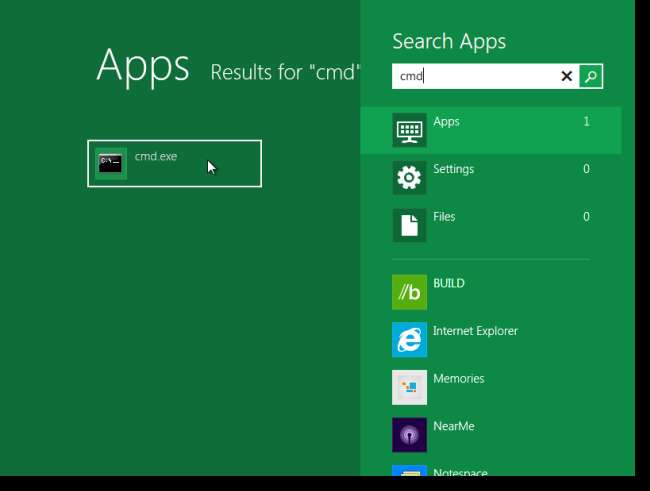
En bock visas bredvid cmd.exe och en avancerad ikon visas i det nedre högra hörnet på skärmen. Klicka på ikonen Avancerat och välj Kör som administratör på popup-menyn.
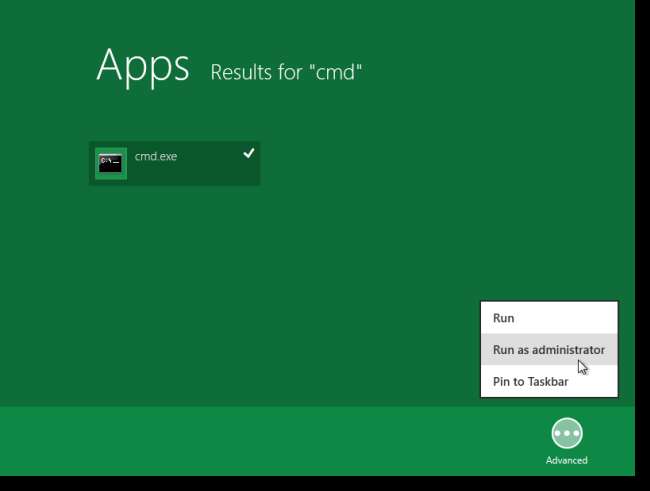
Om du inte gillar Metro UI kan du aktivera Windows 7 Start-menyn och använd Start-menyn i Windows 7-stil för att söka efter kommandot “cmd”. Högerklicka på “cmd.exe” i resultaten och välj Kör som administratör i popup-menyn.
OBS! Startmenyn i Windows 7 är användbar om du försöker öppna cmd.exe eller msconfig.exe i Säkert läge med hjälp av Metro UI-sökfunktionen. Vi kunde inte hitta cmd.exe eller msconfig.exe med Metro UI i felsäkert läge. Ett annat sätt att hitta dessa program är att använda Windows Explorer och söka i C: \ Windows-katalogen.
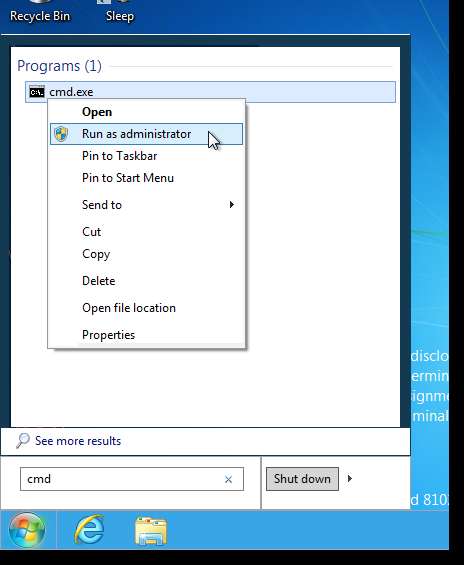
Om dialogrutan Kontroll av användarkonto visas klickar du på Ja för att fortsätta.
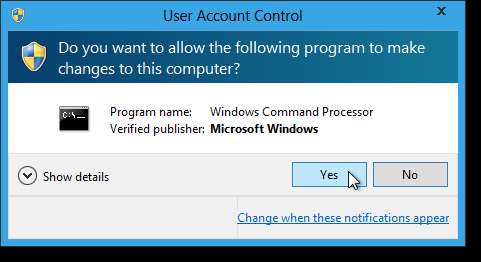
Ange följande kommando vid kommandotolken och tryck på Enter.
bcdedit / enum / v
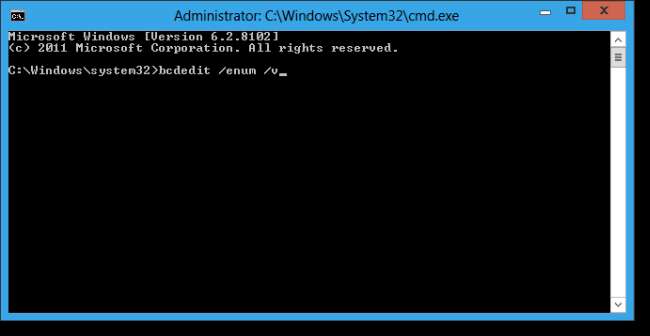
Ange följande vid kommandotolken med ett mellanslag i slutet. Tryck INTE på Enter än.
bcdedit / kopia
Detta är bara en del av kommandot. För att lägga till kommandot måste du kopiera identifieraren för Windows Boot Loader med beskrivningen "Windows Developer Preview." För att göra detta högerklickar du på fönstret och väljer Markera i popup-menyn.

Markera identifieraren, inklusive parenteserna, och tryck på Enter för att kopiera den.
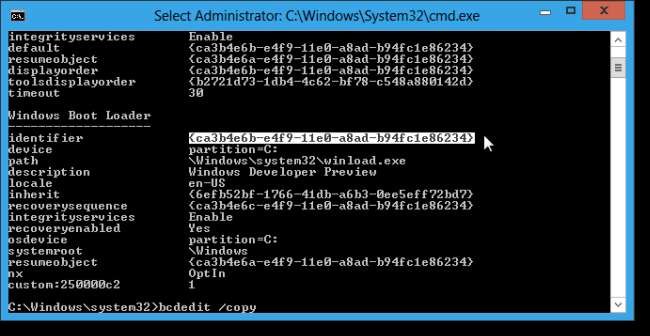
Högerklicka på fönstret och välj Klistra in i popup-menyn.
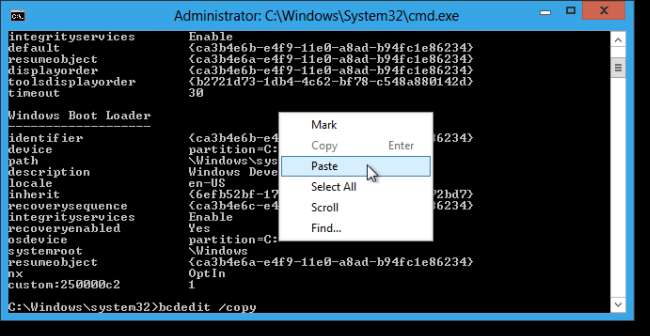
Identifieraren klistras in i kommandot på kommandotolken. Skriv ett mellanslag efter identifieraren och avsluta kommandot med följande:
/ d “Windows 8 Developer Preview (Säkert läge)”
Tryck på Enter för att utföra kommandot.
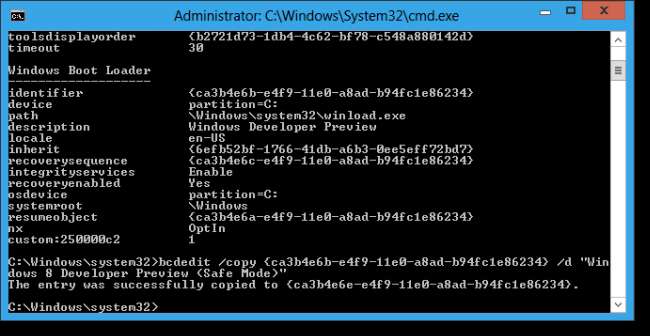
Stäng kommandotolken genom att klicka på X i det övre högra hörnet av fönstret.
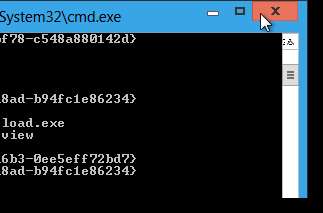
Öppna msconfig.exe på samma sätt som du öppnade cmd.exe. Du behöver inte köra det som administratör.
OBS! Du kan också använda Windows 7-stilmenyn eller söka efter msconfig.exe i Utforskaren för att köra den.
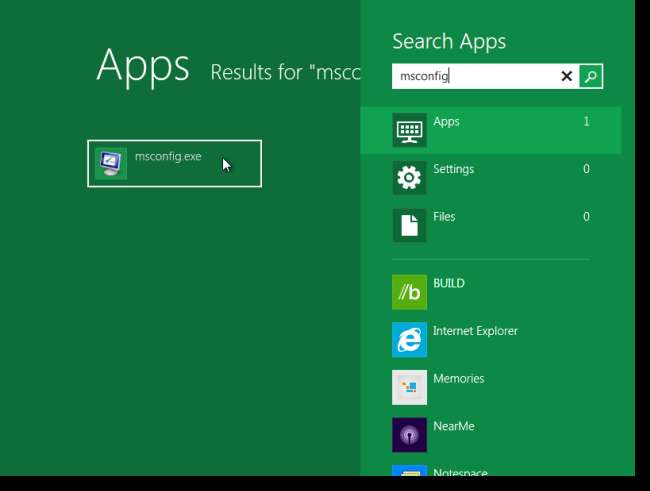
För att starta Säkert läge, välj Windows 8 Developer Preview (Säkert läge) i listan och markera sedan kryssrutan Säker start. Acceptera standardalternativet Minimal under kryssrutan. Säkert läge bör starta automatiskt när du startar om.

Följande dialogruta visas och frågar om du vill starta om. Klicka på Starta om för att starta om datorn omedelbart.

Ibland kanske Felsäkert läge inte startar automatiskt. Istället kan följande skärm visas när datorn startas om. Välj alternativet Windows 8 Developer Preview (Safe Mode) för att starta i Safe Mode.
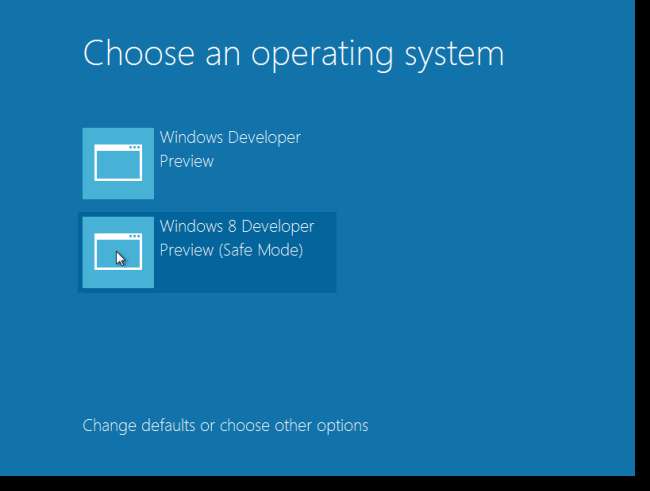
Windows startar direkt i Desktop-vyn snarare än i Metro UI-skärmvyn. Windows-hjälp- och supportfönstret visas också med information om felsäkert läge.
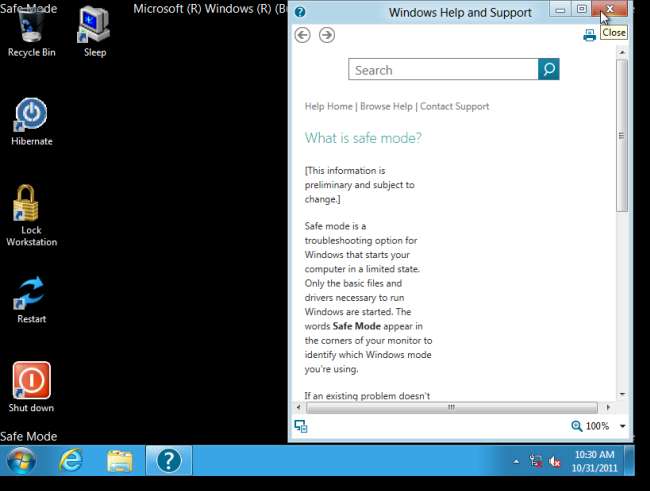
För att radera startalternativet Felsäkert läge, öppna cmd.exe som administratör igen.
OBS: Som nämnts tidigare i den här artikeln kan du behöva använda Windows 7-stil Start-menyn eller söka efter cmd.exe i C: \ Windows-katalogen i Utforskaren.
Ange följande vid kommandotolken och lägg till ett mellanslag i slutet. Tryck INTE på Enter än.
bcdedit / radera
Använd samma märkning och klistra in proceduren som tidigare nämnts i artikeln för att kopiera identifieraren för Windows Boot Loader-sektionen med beskrivningen "Windows 8 Developer Preview (Safe Mode)" och klistra in den i kommandot ovan. Tryck på Enter för att utföra kommandot. Du bör få ett meddelande om att operationen har slutförts framgångsrikt.
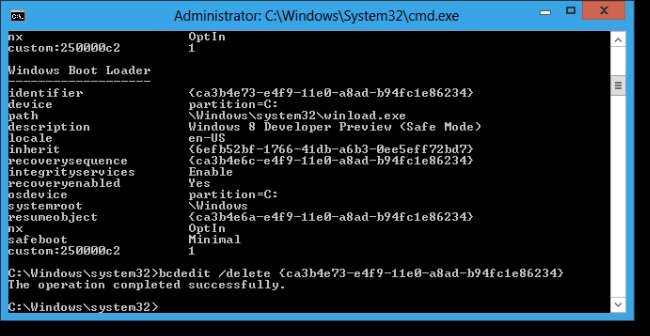
Du kan också stänga av Säkert läge genom att avmarkera kryssrutan Säker start för Windows 8 Developer Preview (Säkert läge) i msconfig.exe och sedan starta om.







